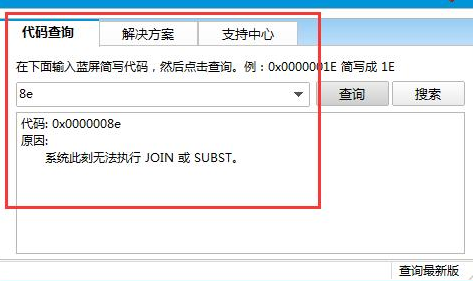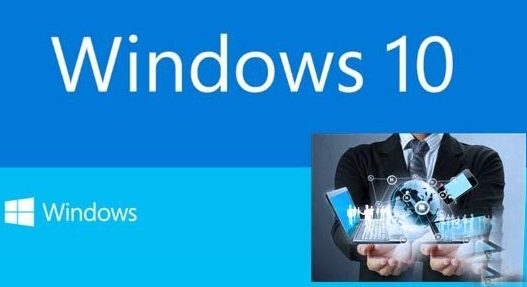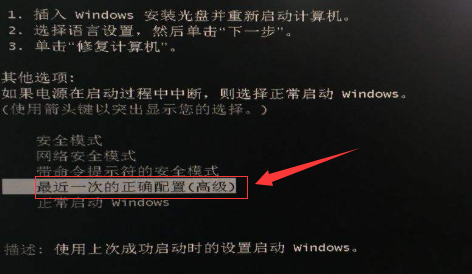Win10睡眠唤醒就蓝屏怎么办?在Win10中,睡眠模式是一种常用的功能,它能够帮助用户快速暂停并保存当前的工作进程,同时节省能源,然而,有时候在唤醒计算机后,可能会遇到蓝屏的情况,这种问题可能会让您感到困扰,因为它会导致计算机无法正常启动并显示错误信息,以下就给用户们分享Win10睡眠唤醒就蓝屏解决方法,让电脑恢复正常。
Win10睡眠唤醒就蓝屏解决方法:
方法一
故障解决思路:使用蓝屏代码查询工具
1、您可以将电脑的蓝屏代码记下来,然后下载蓝屏代码查询工具,将代码放入工具的查询框中进行搜索查询,查询到结果之后,根据给出的方案进行处理即可。
方法二
故障解决思路:重启电脑
1、电脑重启是解决电脑蓝屏最简单也最实用的方法,如果电脑只是因为软件出错或兼容等问题导致的,那么只需重启电脑就基本可以解决电脑蓝屏的问题了。
方法三
故障解决思路:最后一次正确配置
1、电脑蓝屏主要出现在更新了硬件驱动和新装硬件后,这时您可以通过进“最后一次正确配置”来启动电脑电脑,然后将安装的驱动和更新卸载即可。
方法四
1、点击开始按钮>输入cmd>右键点击搜索结果中的"命令提示符">以管理员身份运行。
2.、在打开的命令提示符窗口中运行:Chkdsk C: /F
出现提示:
由于该卷正被另一进程使用,无法运行Chkdsk。
是否计划在下一次系统重新启动时检查此卷? (Y/N)输入y,然后重启电脑。
以上就是系统之家小编为你带来的关于“Win10睡眠唤醒就蓝屏怎么办?Win10睡眠唤醒就蓝屏解决方法”的全部内容了,希望可以解决你的问题,感谢您的阅读,更多精彩内容请关注系统之家官网。

 时间 2023-07-06 14:25:59
时间 2023-07-06 14:25:59 作者 admin
作者 admin 来源
来源 

 立即下载
立即下载